Você pode reparar sua pasta de trabalho ou tentar converter a tabela em intervalo
- Mesclar células faz com que um conjunto de dados pareça apresentável e formatado corretamente.
- No entanto, muitas vezes você não conseguirá mesclar células porque a pasta de trabalho está protegida ou compartilhada.
- Você pode primeiro tentar remover a proteção ou converter a tabela em um intervalo.
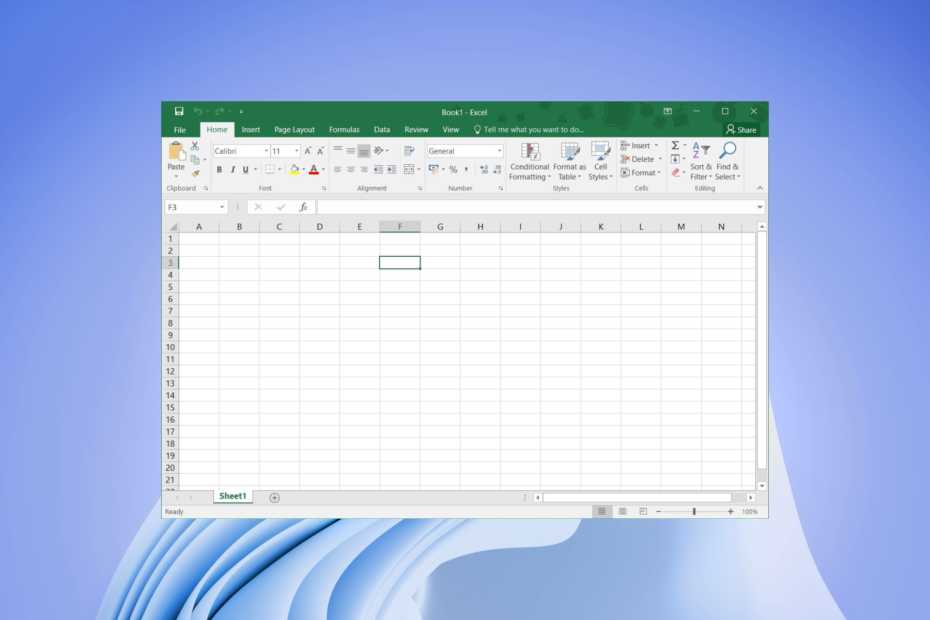
xINSTALE CLICANDO NO ARQUIVO PARA DOWNLOAD
- Baixe a ferramenta de reparo do PC Restoro que vem com tecnologias patenteadas (patente disponível aqui).
- Clique Inicia escaneamento para encontrar problemas do Windows que possam estar causando problemas no PC.
- Clique Reparar tudo para corrigir problemas que afetam a segurança e o desempenho do seu computador.
- Restoro foi baixado por 0 leitores deste mês.
Excel é uma ferramenta poderosa que vem com uma infinidade de ótimos recursos para representar ou obter informações significativas de um conjunto de dados. Mesclar células é outro ótimo recurso quando você deseja formatar o cabeçalho ou o centro apenas para apresentar o conjunto de dados de maneira adequada.
No entanto, há relatórios em que os usuários reclamaram que, para eles, as células do Excel não estão se mesclando. Neste guia, daremos cinco soluções que ajudarão você a se livrar do problema. Vamos dar uma olhada neles.
Por que as células do MS Excel não estão se fundindo?
Após algumas pesquisas, encontramos alguns motivos que podem estar impedindo você de mesclar células em sua planilha do MS Excel:
- As células estão dentro de uma tabela: esse é um dos motivos mais comuns pelo qual você está encontrando células do MS Excel que não estão mesclando problemas. A tabela do Excel não permite mesclar células que estão dentro de uma tabela.
- Sua planilha está protegida: Por razões de segurança e para evitar que as pessoas editem sua planilha, é provável que a planilha não esteja permitindo que você mescle células está protegido.
- Sua planilha é compartilhada: Observe que junto com a planilha protegida, uma planilha compartilhada também não permitirá que você mescle células no Excel.
Estas são as três principais razões pelas quais você está enfrentando problemas de mesclagem de células do MS Excel.
O que posso fazer se as células do Excel não estiverem se mesclando?
Aqui estão algumas coisas que você pode fazer antes de aplicar as soluções avançadas:
- Execute uma reinicialização simples. Freqüentemente, se o programa não carregar todos os seus arquivos corretamente, ele poderá gerar vários erros.
- Verifique se você está executando a versão mais recente do MS Excel no seu PC. Isso garante que esse erro não seja devido a uma versão antiga ou problema de compatibilidade.
- Verifique se a planilha em que você está trabalhando não está corrompida e não possui valores incompatíveis.
Agora, vamos dar uma olhada nas soluções que ajudarão você a resolver esse problema.
1. Mesclar células em uma tabela usando o menu de contexto
- Selecione os mesa inteira ou clique em qualquer célula dentro da tabela.
- Clique com o botão direito, selecione Mesa, e clique em Converter para intervalo opção no menu de contexto.
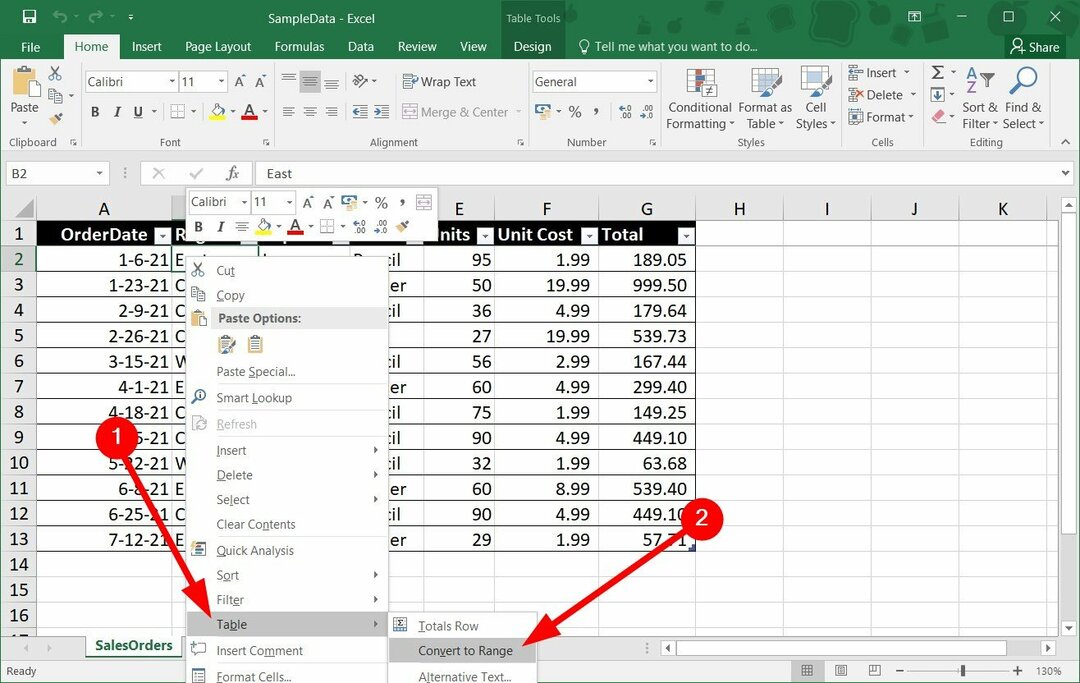
- O Excel mostrará uma janela de confirmação Deseja converter a tabela para um intervalo normal?
- Clique Sim.
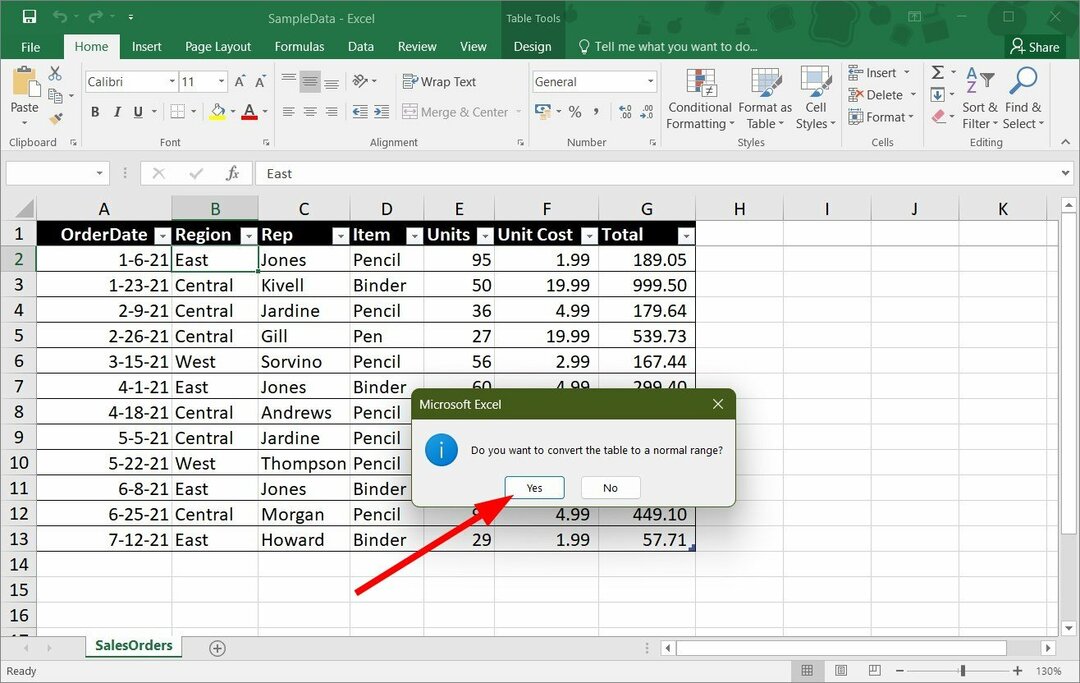
- Agora selecione as células que você deseja mesclar.
- Clique em Mesclar e centralizar botão na barra de menu superior no Lar aba.

- Selecione Mesclar e centralizar novamente no menu suspenso.

- Um pop vai te mostrar Mesclar células mantém apenas o valor superior esquerdo e descarta outros valores aviso. Clique Sim.

- Você verá que as células selecionadas agora estão mescladas.

2. Desproteger sua pasta de trabalho
- Abra sua pasta de trabalho.
- Clique no Análise aba.

- Clique em Desproteger Planilha e Desproteger pasta de trabalho.
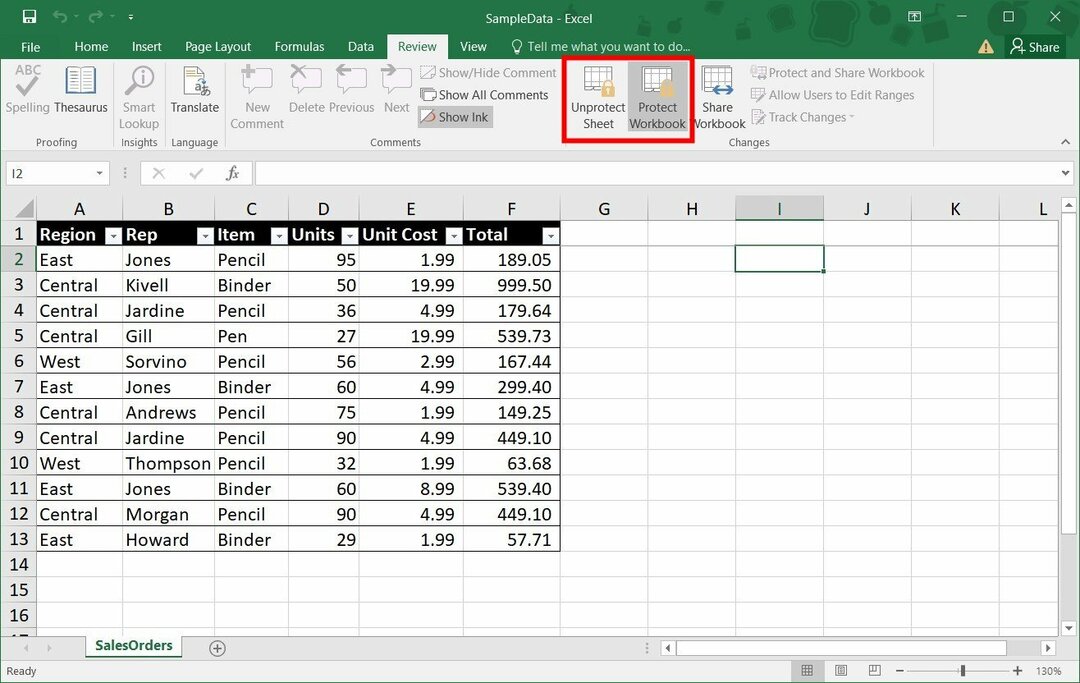
- Selecione as células que você deseja mesclar.
- Selecione Mesclar e centralizar botão na barra de menu superior no Lar aba.

- Clique em Mesclar e centralizar novamente no menu suspenso.

- Um pop vai te mostrar Mesclar células mantém apenas o valor superior esquerdo e descarta outros valores aviso. Clique Sim.

- Você verá que as células selecionadas agora estão mescladas.

A pasta de trabalho protegida impedirá que você edite, quanto mais mesclar células. Nesse caso, você pode seguir as etapas acima e desproteger suas células.
Dica de especialista:
PATROCINADAS
Alguns problemas do PC são difíceis de resolver, especialmente quando se trata de repositórios corrompidos ou arquivos ausentes do Windows. Se você estiver tendo problemas para corrigir um erro, seu sistema pode estar parcialmente quebrado.
Recomendamos a instalação do Restoro, uma ferramenta que fará uma varredura em sua máquina e identificará qual é a falha.
Clique aqui para baixar e começar a reparar.
Em seguida, você pode seguir a solução 1 e converter os dados para o intervalo e, em seguida, aplicar a função de mesclagem para mesclar as células selecionadas.
- Erro de tempo de execução 57121: definido pelo aplicativo ou definido pelo objeto [Corrigir]
- Erro de tempo de execução 7: memória insuficiente [Corrigir]
- MegaStat para Excel: como baixar e instalar
- Erro de tempo de execução 13: tipo incompatível [Corrigir]
3. Descompartilhar sua pasta de trabalho
- Abra sua pasta de trabalho.
- Clique no Análise aba.

- Debaixo de Proteger seção, clique em Descompartilhar pasta de trabalho opção.
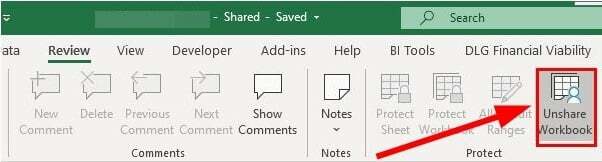
- Agora você pode ir em frente e mesclar as células.
4. Desativar suplementos
- Abra sua pasta de trabalho.
- Clique no Arquivo opção no topo Cardápio bar.
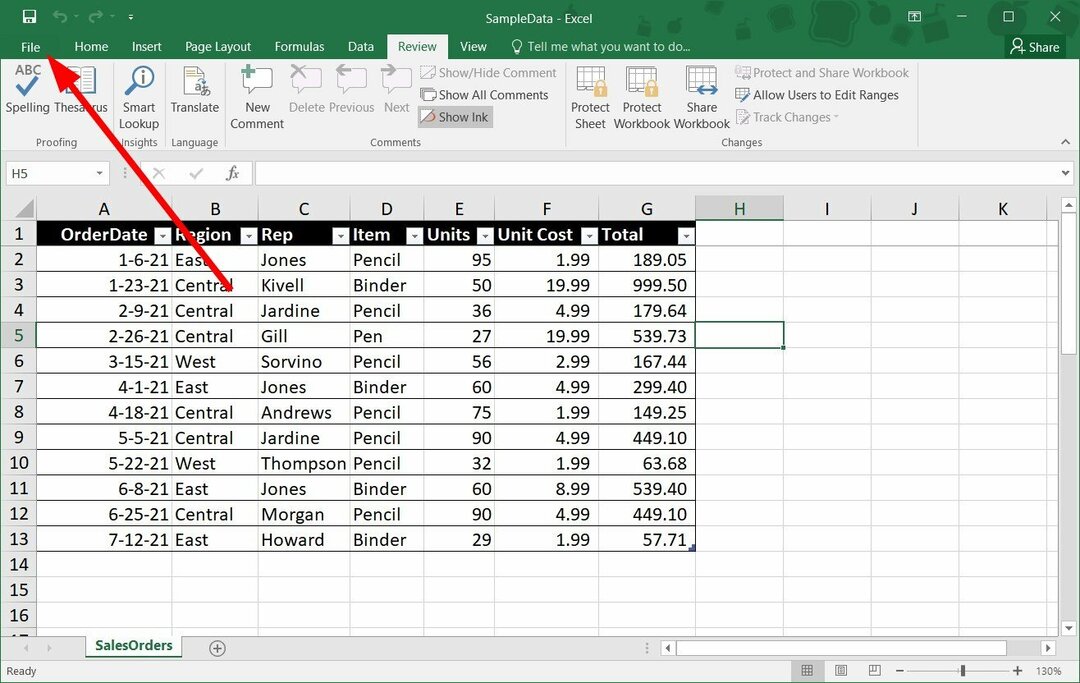
- Selecione Opções do painel esquerdo.
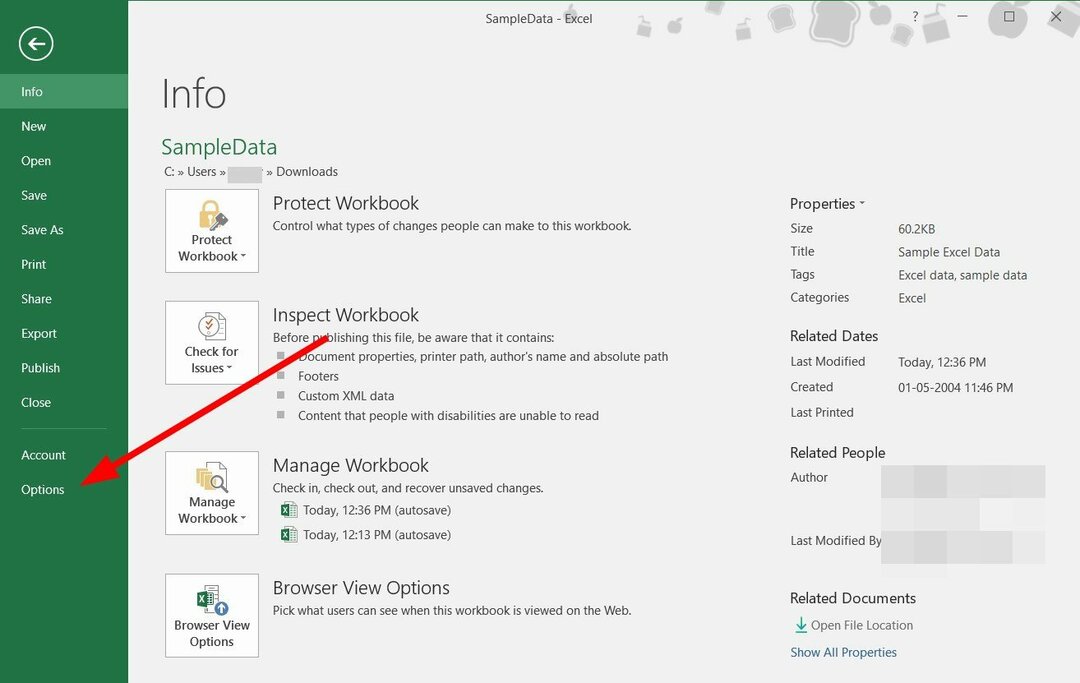
- Clique em Adicionar em.
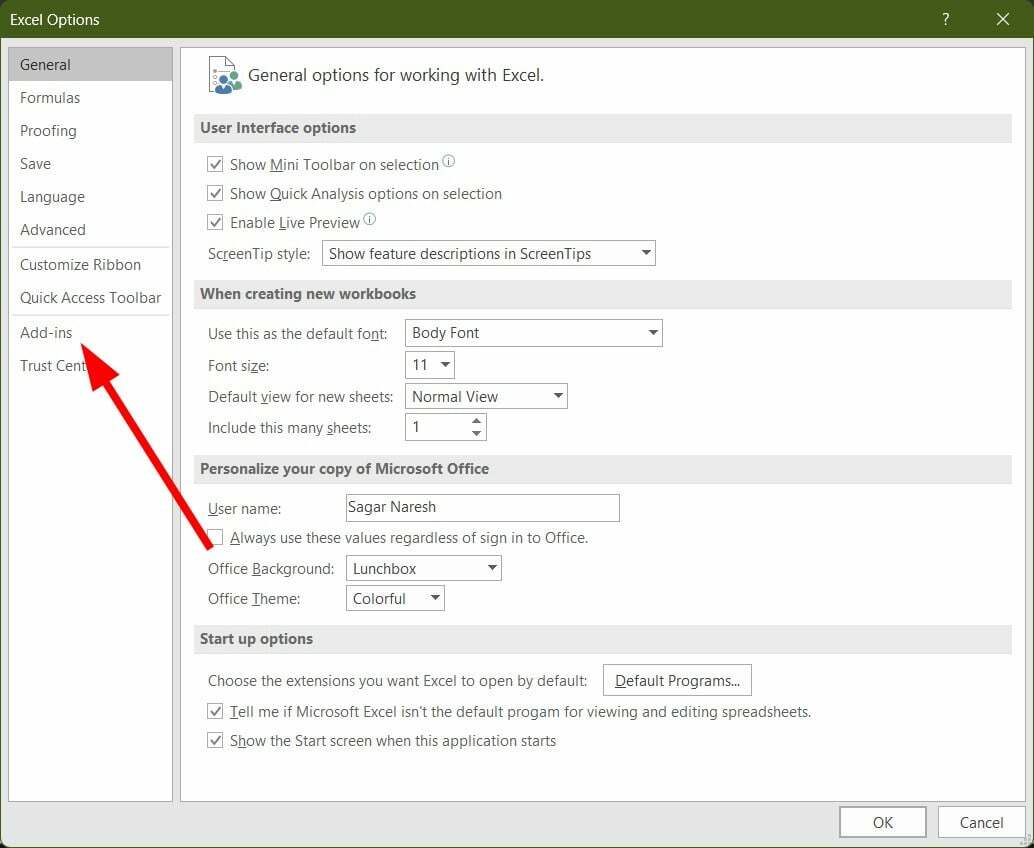
- Certifique-se de que o suplementos estão desabilitados.
- Volte para sua planilha e verifique se você pode mesclar células ou não.
Frequentemente, os suplementos podem interferir no bom funcionamento do programa MS Excel. Enquanto instalamos suplementos para aprimorar a funcionalidade do programa, eles podem causar problemas, como problemas de mesclagem de células do Excel.
Nesse caso, sugerimos que você desabilite todos os suplementos seguindo as etapas acima e tente mesclar células em sua pasta de trabalho.
5. Repare sua pasta de trabalho
- Lançar MS Excel.
- Clique em Arquivo.
- Clique em Abrir.
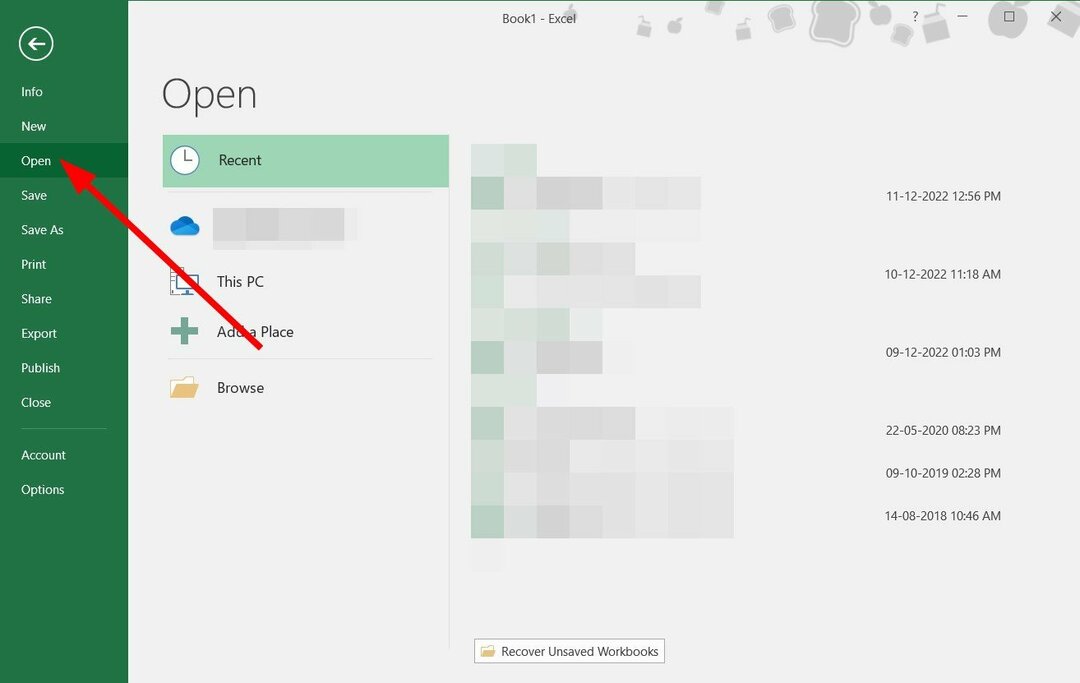
- Selecione seu arquivo e no Ferramentas menu suspenso, selecione o Abra e repare opção.
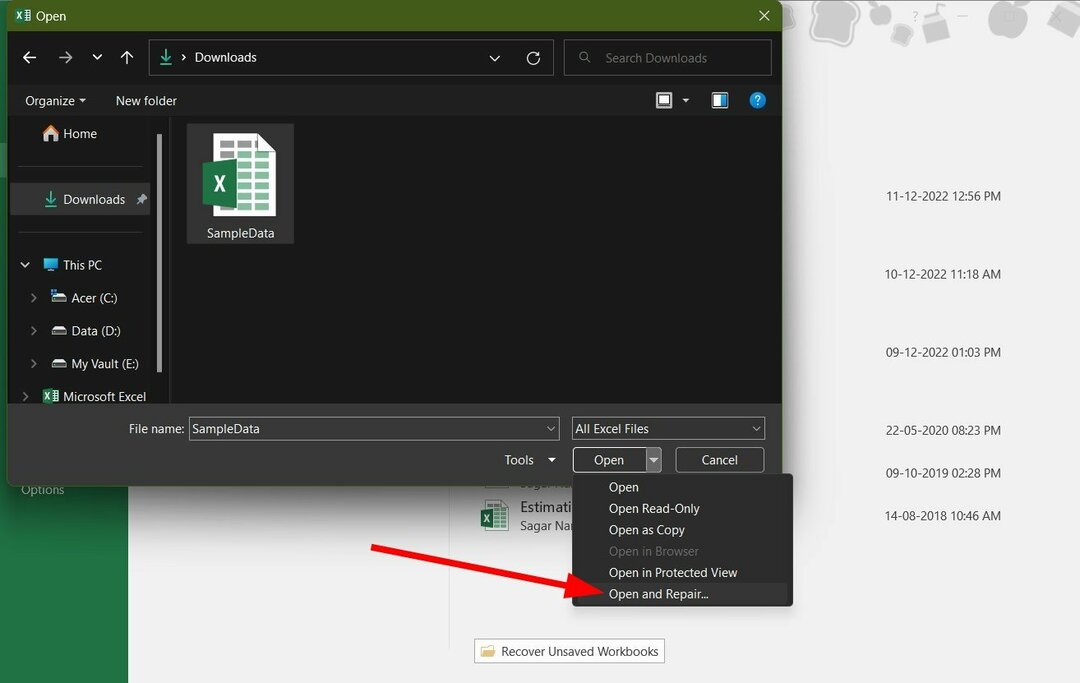
- Selecione Reparar na mensagem que aparece.
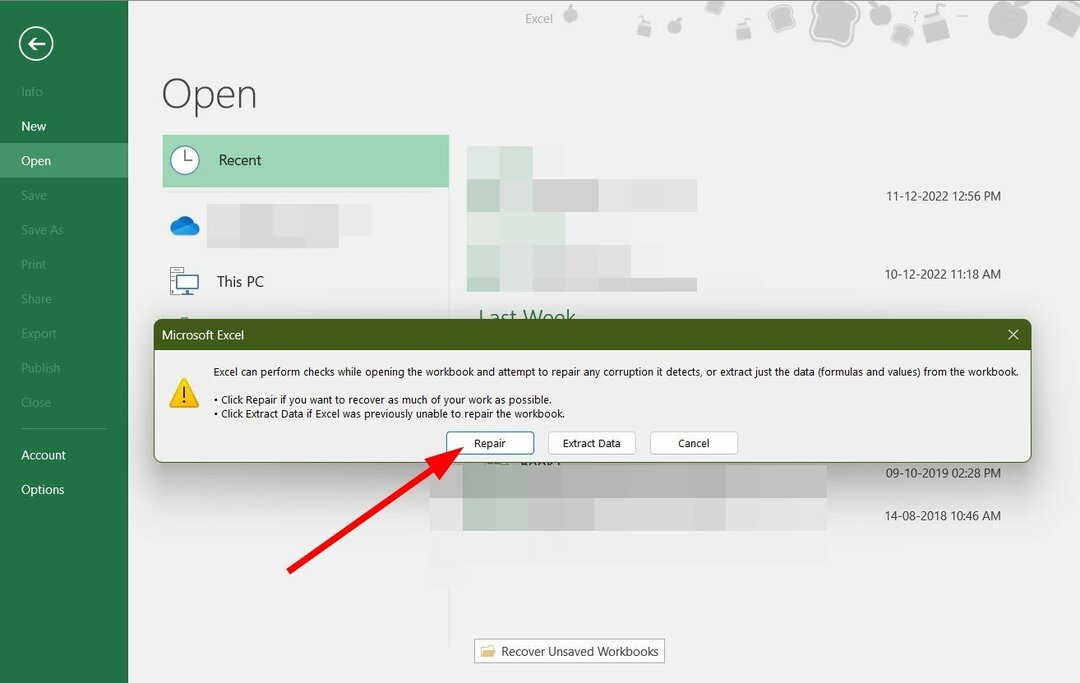
Muitas vezes, as pastas de trabalho são corrompidas ou os dados nelas são perdidos, o que pode ser um problema se você não conseguir mesclar células no Excel. Basta seguir as etapas acima, reparar sua pasta de trabalho e verificar se isso resolve o problema ou não.
Estas são algumas das melhores soluções a serem aplicadas quando as células não estão se mesclando no MS Excel. Bem, você também encontrará outros problemas com o MS Excel.
Para usuários que enfrentam O Excel não vai rolar para baixo erros, temos um guia que lista algumas soluções eficazes para resolvê-los. Temos também um guia sobre o Barra de ferramentas do Excel ausente para corrigir o problema.
Além disso, se você quiser saber como pode abrir dois Excel lado a lado para melhorar a eficiência, você pode consultar nosso guia. Além disso, você sabia que pode abra vários arquivos do Excel de uma só vez?
Também temos um guia dedicado para aqueles que não conseguem abrir o Excel no Windows 11 PCs. Deixe-nos saber nos comentários abaixo qual das soluções acima ajudou a corrigir as células que não estão se mesclando no MS Excel.
Ainda tendo problemas? Corrija-os com esta ferramenta:
PATROCINADAS
Se os conselhos acima não resolverem seu problema, seu PC pode ter problemas mais profundos no Windows. Nós recomendamos baixando esta ferramenta de reparo de PC (classificado como Ótimo no TrustPilot.com) para resolvê-los facilmente. Após a instalação, basta clicar no botão Inicia escaneamento botão e, em seguida, pressione Reparar tudo.


